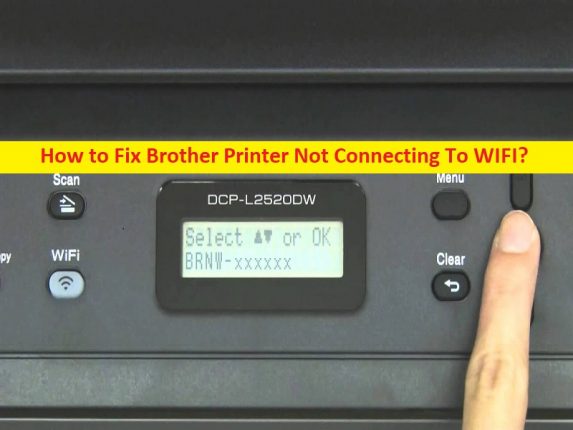
Was ist das Problem “Brother-Drucker verbindet sich nicht mit WLAN“?
Brother Printer ist einer der beliebtesten Markendrucker und wird von einer großen Anzahl von Benutzern weltweit verwendet. Die Marke Brother bietet auch eine breite Palette von Optionen, um drahtlos zu werden, und das Unternehmen bietet drahtlose/WiFi-Drucker mit großartigen Funktionen. Es ist ganz einfach, Ihren Brother-Drucker zum Drucken über ein WLAN-Netzwerk einzurichten oder den Brother-Drucker mit Ihrem WLAN-Netzwerk zu verbinden. Mehrere Benutzer berichteten jedoch, dass sie mit dem Problem „Brother-Drucker verbinden sich nicht mit WLAN“ konfrontiert waren, als sie versuchten, ihren Brother-Drucker mit dem WLAN-Netzwerk zu verbinden.
Es kann mehrere Gründe für das Problem geben, darunter das schlechte WLAN-Signal, falsche WLAN-Netzwerkeinstellungen, Probleme mit Software wie veralteter Brother-Drucker-Firmware oder -Treibern, Probleme mit der Brother-Drucker-Hardware und ihren Verbindungen und andere Probleme. Aufgrund der großen Entfernung zwischen Ihrem Brother-Drucker und dem Netzwerkgerät (WLAN, Modem oder Router) kann ein schwaches WLAN-Signal auftreten. In diesem Fall können Sie versuchen, Ihren Drucker näher an den WLAN-Router zu stellen, um das Problem zu beheben.
Ein weiterer möglicher Grund für das Problem können die falschen oder schlecht konfigurierten WLAN-Netzwerkeinstellungen sein, z. B. Netzwerkinkonsistenz, TCP/IP-Inkonsistenz, Ihr Drucker ist in den Netzwerkeinstellungen eingeschränkt und andere Probleme. Wenn Sie mit dem gleichen Problem konfrontiert sind und nach Lösungsmöglichkeiten suchen, sind Sie hier genau richtig, um die Lösung zu finden. Es ist möglich, das Problem mit unserer Anleitung zu lösen. Gehen wir zur Lösung.
Einige häufige Fehler im Zusammenhang mit dem Brother-Drucker, der sich nicht mit dem WLAN verbindet:
- TS-01: Wireless-Einstellung nicht aktiviert
- TS-02: WLAN-Zugriff nicht erkannt
- TS-03 Netzwerk- oder Sicherheitseinstellung falsch
- TS-04: Authentifizierungs-/Verschlüsselungsmethode wird nicht unterstützt
- TS-05: SSID/Netzwerkschlüssel falsch
- TS-06: Falsche Wireless-Sicherheitsinformationen eingegeben
- TS-07: WLAN-Zugriff bei aktiviertem WPS kann nicht erkannt werden
- TS-08: Zwei oder mehr WLAN Access Points mit aktiviertem WPS erkannt
Wie behebt man, dass der Brother-Drucker keine Verbindung zum WLAN herstellt?
Methode 1: Schalten Sie alle Geräte aus und wieder ein

Eine Möglichkeit, das Problem zu beheben, besteht darin, alle angeschlossenen Geräte aus- und wieder einzuschalten oder sich auf die Verbindung des Brother-Druckers mit dem WLAN-Prozess zu beziehen. Dies bedeutet, dass der WLAN-Router, der Computer und der Brother-Drucker aus- und wieder eingeschaltet werden müssen. Dazu müssen Sie alle Geräte wie Brother-Drucker, Computer und WLAN-Router ausschalten und das Netzkabel von ihnen entfernen, und danach das Netzkabel einstecken und dann alle einschalten und warten, bis die Netzwerkverbindung hergestellt ist. und überprüfen Sie, ob das Problem behoben ist.
Methode 2: Überprüfen Sie die drahtlose Verbindung
Dieses Problem kann aufgrund eines Problems mit Ihrer drahtlosen Verbindung selbst auftreten. In diesem Fall können Sie versuchen, im Browser Ihres Computers mit demselben drahtlosen Netzwerk auf einige Websites zuzugreifen, um zu überprüfen, ob die drahtlose Verbindung problematisch ist oder nicht. Sie können auch eine andere WLAN-Verbindung versuchen, um das Problem zu beheben.
Methode 3: Suchen Sie nach Softwareproblemen
Dieses Problem kann aufgrund veralteter/beschädigter Treiber- und Firmware-Software für Ihren Brother-Drucker auftreten. Sie können die Treiber- und Firmware-Software für Ihren Brother-Drucker auf die neueste und kompatible Version aktualisieren, um das Problem zu beheben. Sie können das Treiber-Update von der Seite „https://support.brother.com/g/b/productsearch.aspx?c=gb&lang=en&content=dl“ und das Firmware-Update von „https://support.brother .com/g/b/faqend.aspx?c=us_ot&lang=en&prod=tpm5000neus&faqid=faqp00100041_000“ auf Ihrem Computer. Doppelklicken Sie nach dem Herunterladen nacheinander auf den heruntergeladenen Treiber und das Firmware-Setup und befolgen Sie die Anweisungen auf dem Bildschirm, um die Installation abzuschließen. Überprüfen Sie anschließend, ob das Problem behoben ist.
Methode 4: Andere drahtlose Verbindungslösung

Schritt 1: Drucken Sie den Netzwerkkonfigurationsbericht aus und überprüfen Sie „Wireless Link Status“. Wenn der Fehler angezeigt wird, müssen Sie die Netzwerkeinstellungen auf die Werkseinstellungen zurücksetzen
Schritt 2: Überprüfen Sie die IP-Adresse Ihres Geräts und Druckers und stellen Sie sicher, dass sie bis auf die Endnummern gleich sind.
Schritt 3: Zurücksetzen der Netzwerkeinstellungen auf die Werkseinstellungen. Dadurch werden alle Informationen einschließlich Passwort und IP-Adresse zurückgesetzt. Überprüfen Sie anschließend, ob das Problem behoben ist.
Methode 5: Wenden Sie sich an den Brother-Kundendienst
Wenn die oben genannten Methoden bei Ihnen nicht funktioniert haben, können Sie auch versuchen, das Problem zu beheben, indem Sie sich über die Seite „https://support.brother.com/g/b/contacttop.aspx“ an den Brother-Kundendienst wenden und Ihr Problem melden Problem zu ihnen und fragen Sie nach der Lösung. Ich hoffe, Ihr Problem wird vom Beamten gelöst.
Beheben Sie Windows-PC-Probleme mit dem “PC-Reparatur-Tool“:
‘PC Repair Tool’ ist eine einfache und schnelle Möglichkeit, BSOD-Fehler, DLL-Fehler, EXE-Fehler, Probleme mit Programmen/Anwendungen, Malware- oder Vireninfektionen im Computer, Systemdateien oder Registrierungsprobleme und andere Systemprobleme mit nur wenigen Klicks zu finden und zu beheben .
⇓ Holen Sie sich das PC-Reparatur-Tool
Fazit
Ich hoffe, dieser Beitrag hat Ihnen geholfen, wie Sie auf einfache Weise beheben können, dass der Brother-Drucker keine Verbindung zum WLAN herstellt. Sie können dazu unsere Anweisungen lesen und befolgen. Das ist alles. Für Anregungen oder Fragen schreiben Sie bitte in das Kommentarfeld unten.